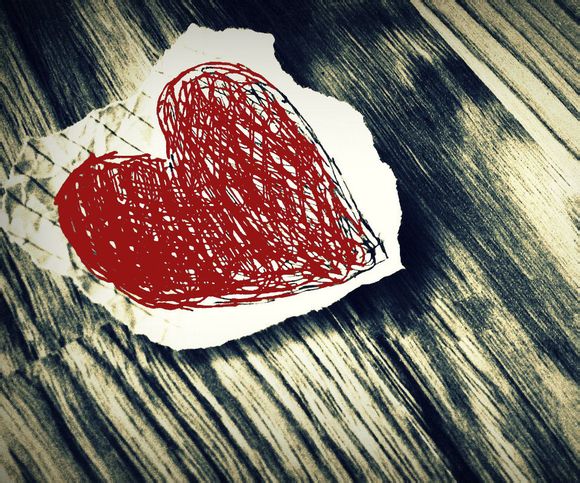
在hotosho(简称S)中添加文字是一项基本且实用的技能,无论是设计海报、编辑图片还是制作图形,文字的添加都是不可或缺的一部分。下面,我将详细讲解如何在S里写文字,帮助你轻松掌握这一技能。
一、打开hotosho并创建新文档
1.打开hotosho软件,点击“文件”菜单,选择“新建”。 2.在弹出的“新建”对话框中,设置文档的尺寸、分辨率等参数,点击“创建”。
二、选择文字工具
1.在工具栏中找到“T”字形的文字工具,点击选择。 2.或者按下快捷键“T”快速切换到文字工具。
三、设置文字属性
1.在工具栏上方,你可以看到文字的相关属性,如字体、字号、颜色等。 2.根据你的需求,选择合适的字体、字号和颜色。
四、在画布上添加文字
1.将鼠标移至画布上,点击并拖动,创建一个文字框。 2.在文字框内输入你想要添加的文字。
五、调整文字框
1.如果你对文字框的大小不满意,可以选中文字框,然后拖动边框进行调整。 2.你也可以通过调整文字框的锚点来改变文字的对齐方式。
六、编辑文字内容
1.选中文字框,输入文字后,你可以直接进行编辑。 2.如果需要修改字体、字号、颜色等属性,可以在工具栏中进行设置。
七、保存文件
1.完成文字添加后,点击“文件”菜单,选择“保存”或“另存为”。 2.在弹出的对话框中,选择保存路径和文件格式,点击“保存”。
通过以上步骤,你就可以在hotosho中轻松添加文字了。记住,熟练掌握文字工具的使用,将有助于你创作出更加精美的作品。希望**能帮助你解决实际问题,让你在S的世界里游刃有余。
1.本站遵循行业规范,任何转载的稿件都会明确标注作者和来源;
2.本站的原创文章,请转载时务必注明文章作者和来源,不尊重原创的行为我们将追究责任;
3.作者投稿可能会经我们编辑修改或补充。